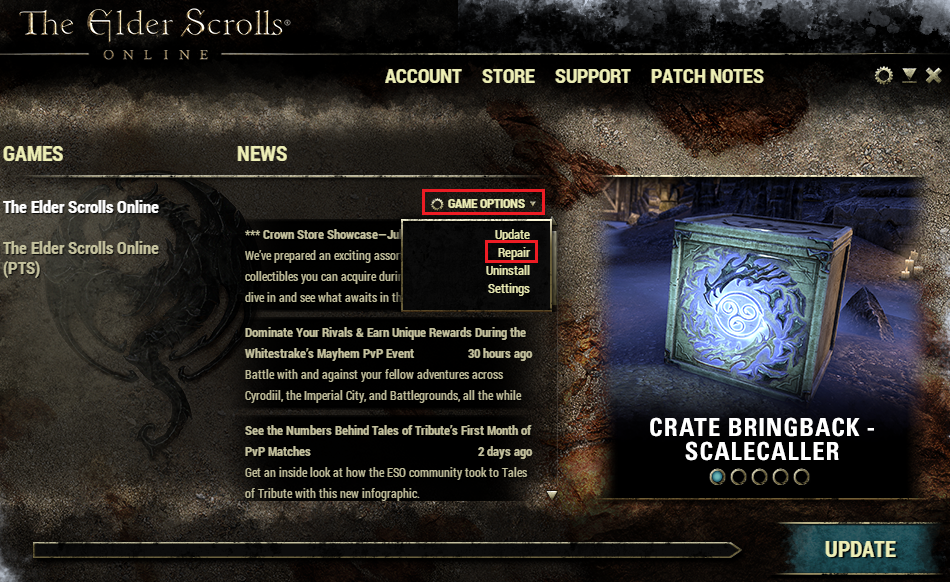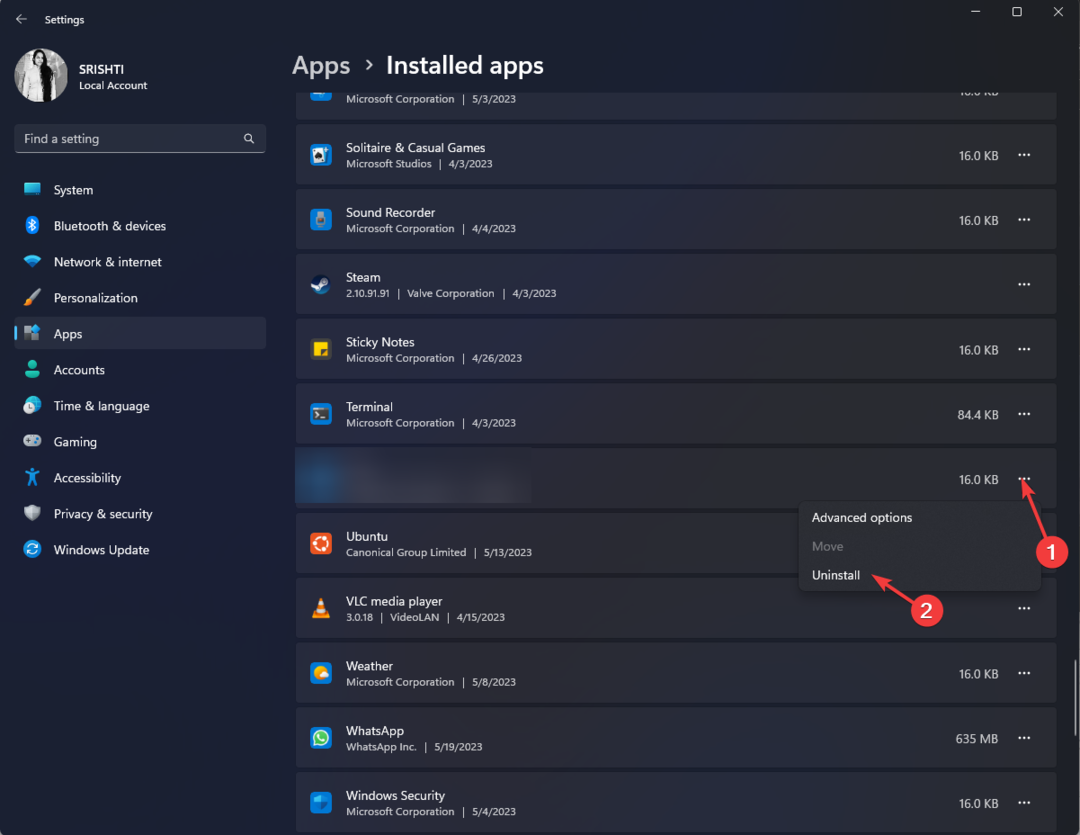En eksekverbar fil relateret til Windows Security-appen
- SecurityHealthSystray.exe er en vigtig komponent i Windows-sikkerhed, der leveres forudinstalleret med Windows.
- Den kører baggrundsprocesserne for at sikre realtidsbeskyttelse mod trusler, virusdefinitionsopdateringer og regelmæssige systemscanninger.

xINSTALLER VED AT KLIKKE PÅ DOWNLOAD FIL
- Download DriverFix (verificeret downloadfil).
- Klik Start scanning for at finde alle problematiske drivere.
- Klik Opdater drivere for at få nye versioner og undgå systemfejl.
- DriverFix er blevet downloadet af 0 læsere i denne måned.
SecurityHealthSystray.exe er en afgørende komponent i Windows sikkerhed app, udviklet til at forbedre din pc's sikkerhed ved at give nem adgang til væsentlige sikkerhedsfunktioner.
I denne vejledning vil vi dykke ned i, hvad det er, dets formål og, vigtigst af alt, hvordan man fejlfinder og retter eventuelle fejl forbundet med det effektivt.
Hvad er SecurityHealthSystray.exe?
SecurityHealthSystray.exe er en legitim eksekverbar fil tilknyttet Windows Security-appen og er ansvarlig til visning af Windows-sikkerhedsikonet i proceslinjen, der tjener som en visuel indikator for din computers sikkerhed status.
Filens hovedfunktion er at give brugerne hurtig adgang til Windows Security-appen og dens forskellige sikkerhedsfunktioner og indstillinger, giver dig mulighed for at administrere antivirus- og trusselsbeskyttelse, firewall-indstillinger, enhedens ydeevne og sundhed, app- og browserkontrol og mere.
Det kører også baggrundsprocesser for at sikre realtidsbeskyttelse mod trusler, automatiske opdateringer af virusdefinitioner og regelmæssige systemscanninger for at opdage og fjerne skadelig software.
Filens oprindelige placering er C:\Windows\System32, og du kan altid finde det kørende i Task Manager. Hvis du finder det et andet sted, så kør en malware scanning at fjerne det.
Hvad er de almindelige fejl forbundet med SecurityHealthSystray.exe?
Nogle af de almindelige fejl, som brugere støder på, er:
- securityhealthsystray.exe ikke fundet -Denne fejlmeddelelse angiver, at filen mangler eller er blevet slettet ved et uheld.
- Program fejl – Det ser ud til, at der er et problem med SecurityHealthSystray.exe-filen eller -applikationen.
- securityhealthsystray.exe er holdt op med at fungere – Denne fejlmeddelelse vises, når filen støder på en fejl under kørsel på grund af hukommelses- eller kompatibilitetsproblemer.
- Hhøjt CPU-forbrug – Det kan opstå, når filen bruger for mange CPU-ressourcer, hvilket resulterer i systemnedgange og andre ydeevneproblemer.
- Adgangsbrud – Det kan vises, hvis der er et problem med at få adgang til den hukommelsesplacering, som filen forsøger at bruge.
Hvis du står over for andre problemer relateret til denne fil, som f.eks SecurityHealthSystray.exe Dårlig billedfejl, foreslår vi, at du tjekker denne vejledning for at finde hurtige løsninger.
Før du går i gang med avancerede fejlfindingstrin, bør du overveje at udføre følgende kontroller:
- Genstart din computer.
- Prøv at bruge en registry cleaner for at løse problemet.
- Udfør en malware-scanning ved hjælp af tredjepart antivirus værktøj.
Når du er færdig med disse trin, skal du gå til fejlfindingsløsningerne nævnt nedenfor.
1. Opdater Windows OS
- Trykke Windows + jeg at åbne Windows-indstillinger app.
- Gå til Windows opdatering, klik Søg efter opdateringer.

- Hvis opdateringen er tilgængelig, skal du klikke Download og installer at opdatere Windows.
2. Nulstil Windows Security-appen
- Trykke Windows + jeg at åbne Indstillinger app.
- Gå til Apps, og klik derefter Installerede apps.

- Find Windows sikkerhed, Klik på tre prikker og vælg Avancerede indstillinger.

- Klik Nulstil knap.

- Klik derefter Nulstil for at bekræfte dit valg.

Windows-sikkerheden gendannes til standard, og appdataene slettes, hvilket løser dit problem. Hvis problemet stadig fortsætter, skal du gå til næste løsning.
- 0x80090302 iTunes-fejl: Sådan rettes det
- Opret en Windows 11 bootbar USB ved hjælp af din Android-telefon
- 5 måder at opdatere din grafikdriver på Windows 11
3. Kør SFC & DISM-scanninger
- Tryk på Windows nøgle, type cmd og klik Kør som administrator.

- Kopier og indsæt følgende kommando for at reparere systemfiler og tryk Gå ind:
sfc/scannow
- Vent på, at processen er fuldført, skriv derefter følgende kommando for at gendanne Windows OS-billedfiler, og tryk på Gå ind:
DISM /Online /Cleanup-Image /RestoreHealth
- Genstart din computer for at tillade ændringerne.
4. Udfør en systemgendannelse
- Trykke Windows + R at åbne Løb konsol boks.

- Type sysdm.cpl og klik Okay at åbne Systemegenskaber.
- Gå til Systembeskyttelse fanen, skal du klikke på Systemgendannelse knap.

- På den Systemgendannelse vindue, vælg Vælg et andet gendannelsespunkt og klik Næste.

- Vælg den version, du vil gendanne den til, og klik Næste.

- Klik Afslut.

Windows genstarter og gendanne den til den valgte version, og løser problemet forbundet med SecurityHealthSystray.exe. Hvis Systemgendannelse fungerede ikke for dig, kan du tjekke denne informative guide for at finde løsninger.
Så dette er de trin, du kan tage for at løse problemerne relateret til SecurityHealthSystray.exe. Hvis intet virkede for dig, bliver du måske nødt til det nulstil din Windows-pc for at løse problemet.
Du er velkommen til at give os enhver information, tips og din erfaring med emnet i kommentarfeltet nedenfor.
Har du stadig problemer? Løs dem med dette værktøj:
SPONSORERET
Nogle driver-relaterede problemer kan løses hurtigere ved at bruge et dedikeret værktøj. Hvis du stadig har problemer med dine drivere, skal du bare downloade DriverFix og få det op at køre med et par klik. Lad det derefter tage over og rette alle dine fejl på ingen tid!